Android용 PDF 파일 관리
Android용 UPDF를 사용하면 PDF 문서를 쉽게 관리할 수 있습니다. 이름 변경, 복사, 복제, 삭제, 즐겨찾기, 이동, 이메일 전송, 공유, UPDF 클라우드 복사, 인쇄, 폴더 생성 등의 기능을 사용할 수 있습니다. 여기에서는Android에서 UPDF를 사용하여 PDF 문서를 관리하는 방법을 단계별로 보여드리겠습니다. 아래 버튼을 클릭하거나 Play 스토어에서 다운로드할 수 있습니다.
Windows • macOS • iOS • Android 100% 안전
"UPDF" 및 "UPDF Cloud" 부분에서 PDF 파일을 관리하려는 경우에만 이러한 모든 기능을 사용할 수 있습니다.
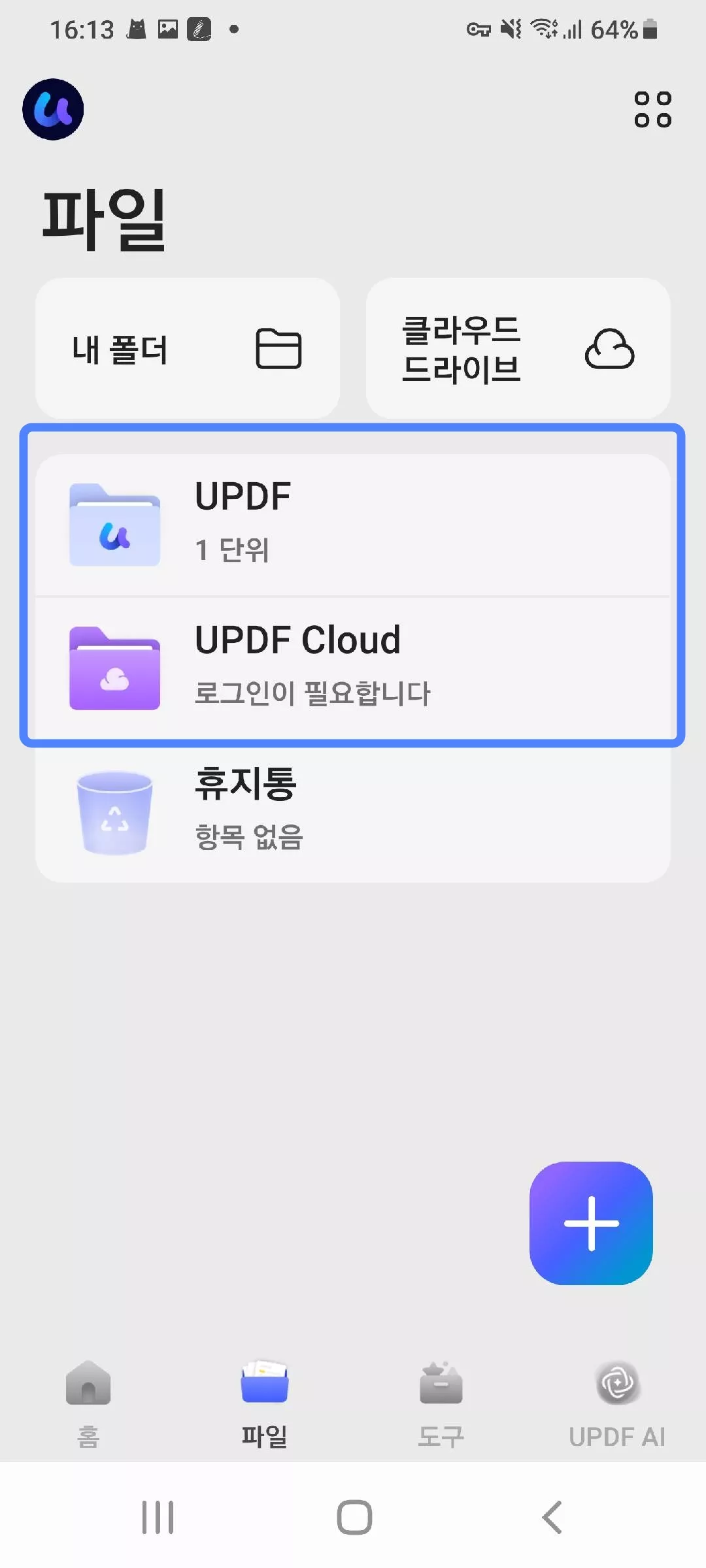
관리하려는 PDF 파일이 있는 폴더 중 하나를 선택하세요. 여기서는 "UPDF" 폴더를 선택하여 단계를 안내해 드리겠습니다. 폴더를 탭하면 해당 폴더에 저장된 모든 PDF 파일을 확인할 수 있습니다.
1. PDF 이름 바꾸기
PDF의 이름을 변경하려면:
- PDF를 길게 누르거나 PDF 파일 끝에 있는 "세 개의 점"을 탭하세요.
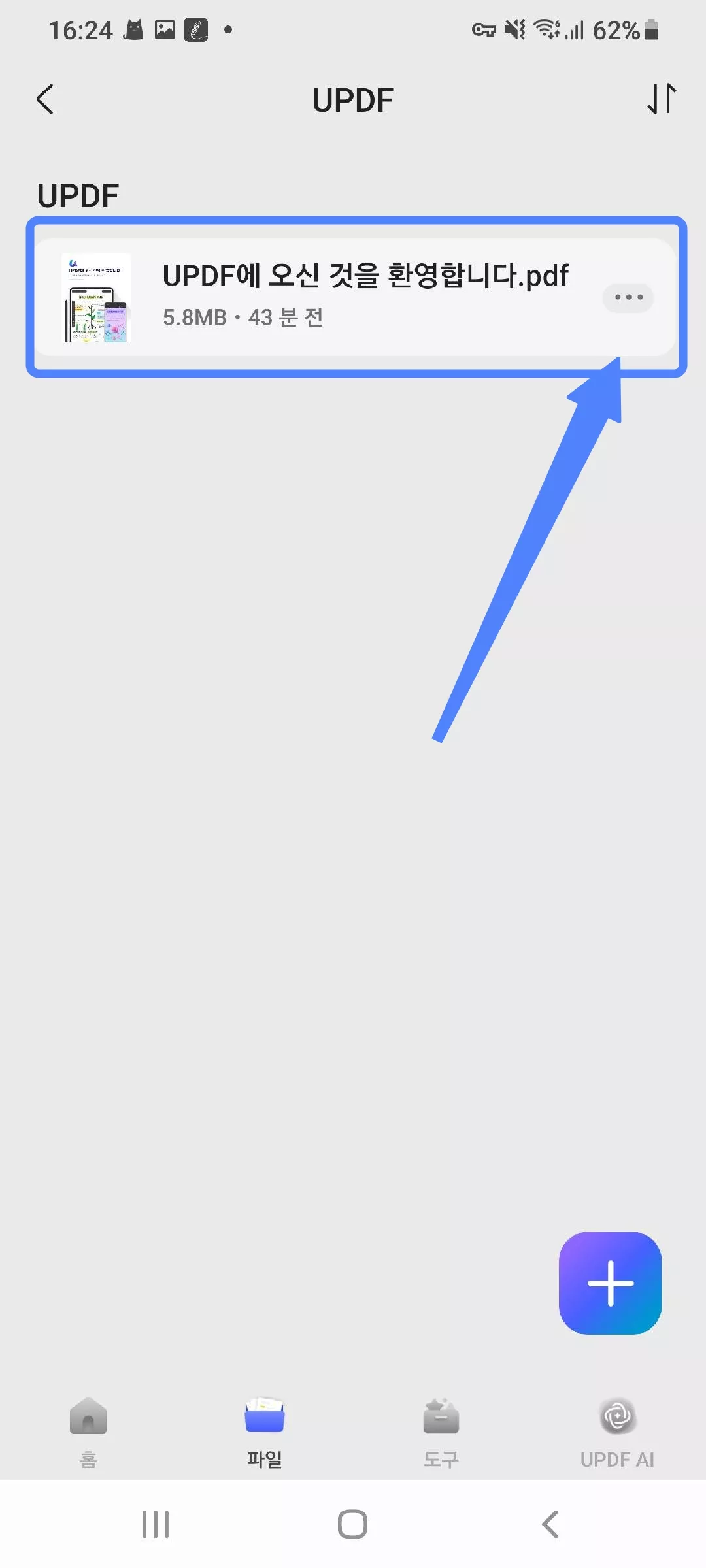
- 새 창에서 "재명명" 옵션 을 찾아서 탭하세요.
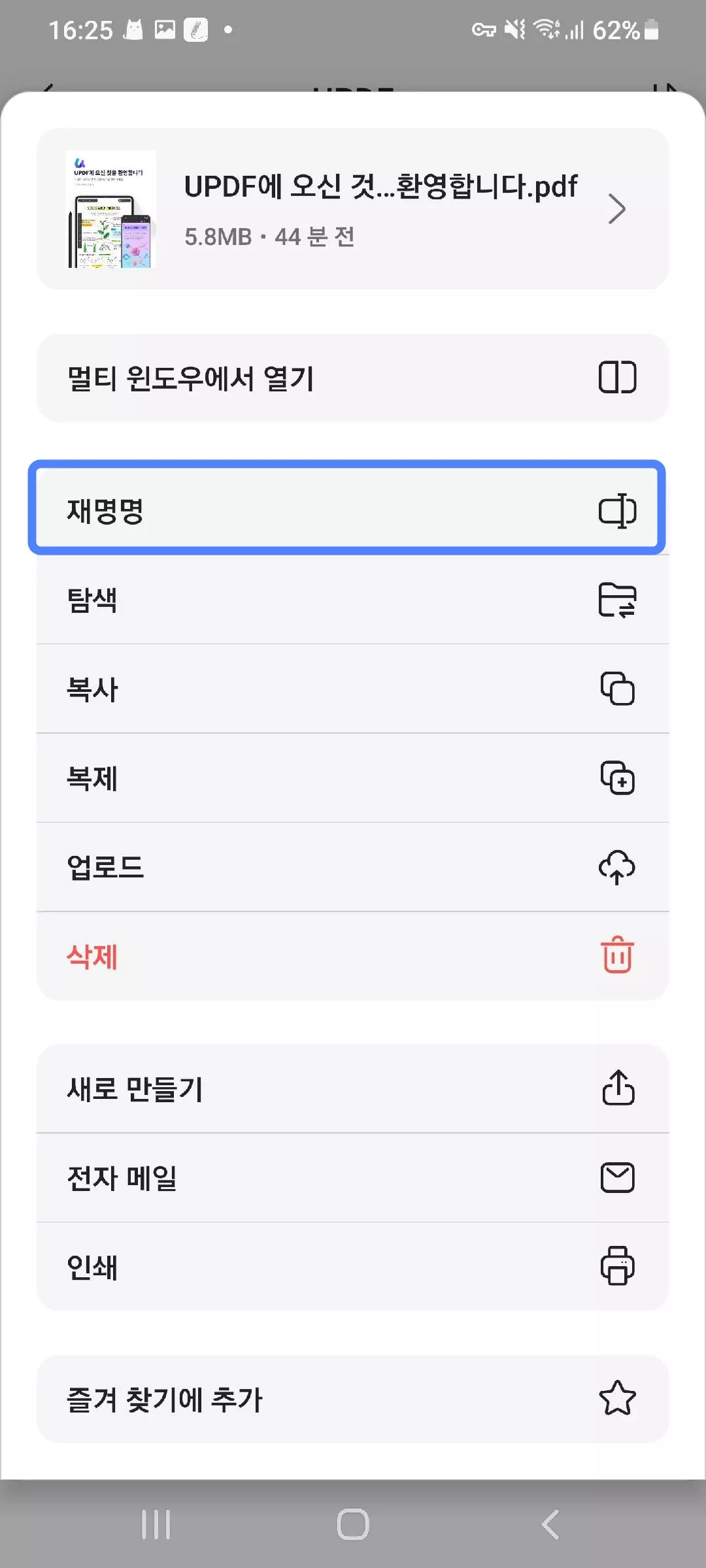
- 이제 원하는 이름을 입력하고 "완료"를 눌러 변경 사항을 저장하세요. PDF 이름이 성공적으로 변경되었습니다.

2. PDF를 다른 위치로 이동
PDF를 다른 위치로 이동하거나 새 폴더를 만들어 관리하려면 아래 단계를 따르세요.
- "세 개의 점"을 탭한 다음 "탐색"을 탭해야 합니다.
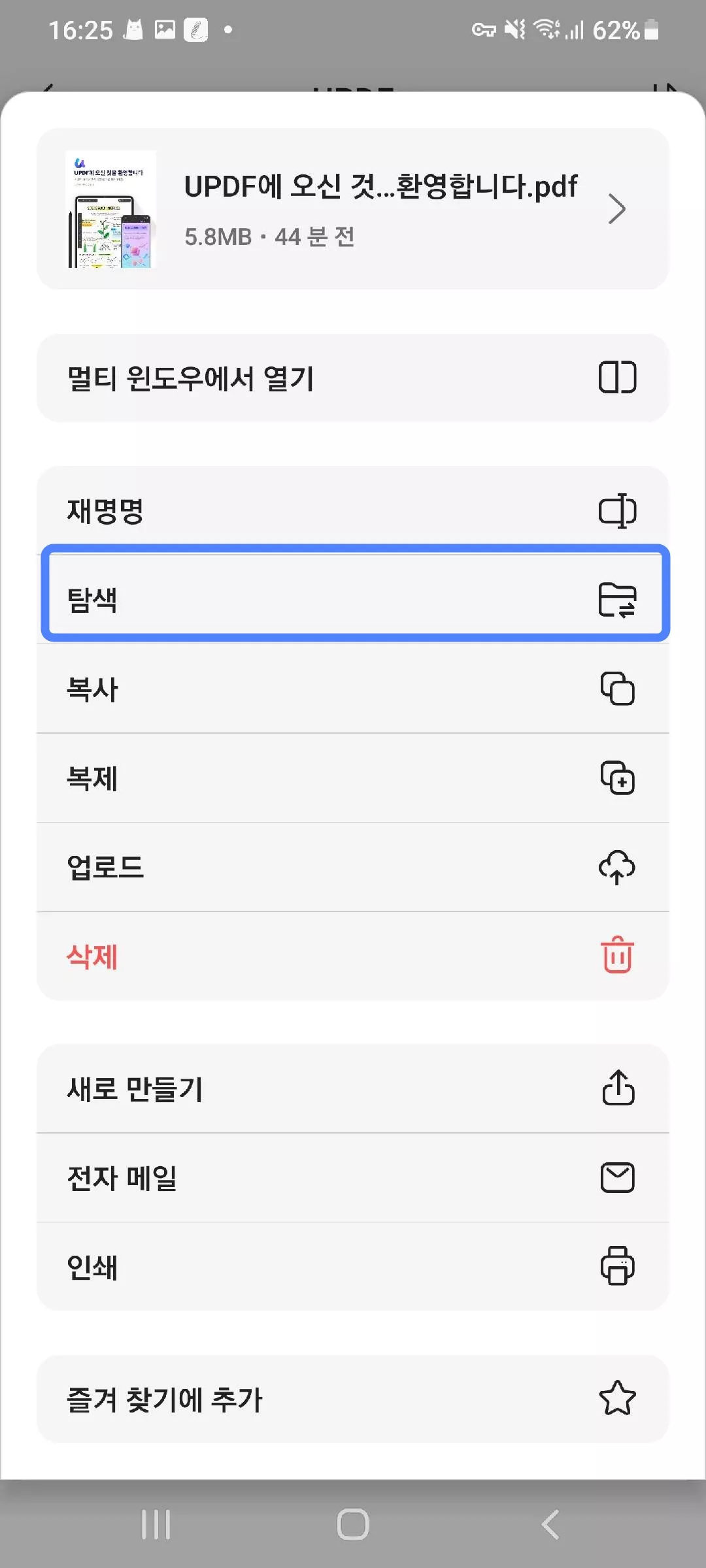
- 이동하려는 폴더를 선택하고 "[폴더 이름]으로 이동"을 탭하여 이동을 확인합니다.
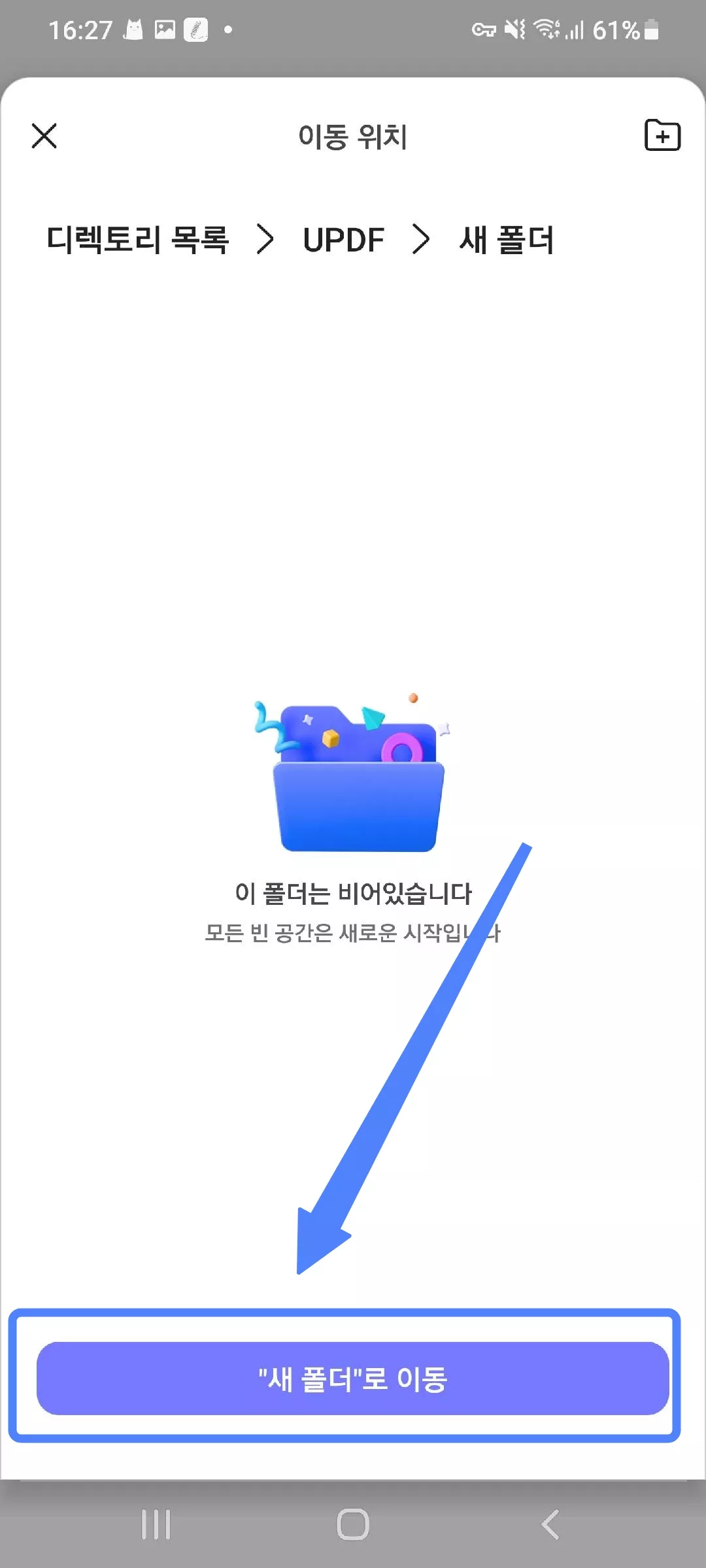
- 또는 " + " 를 탭하여 새 폴더를 만들고, 폴더 이름을 지정한 다음 "완료"를 탭하고 "[폴더 이름]으로 이동" 을 탭하면 UPDF가 PDF 파일을 만든 폴더로 이동합니다.
3. PDF를 다른 곳으로 복사
사본을 여러 곳에 보관하고 싶으신가요? 복사 기능을 활용하세요.
- "세 개의 점" 을 탭한 후 "복사" 아이콘 을 누를 수 있습니다.
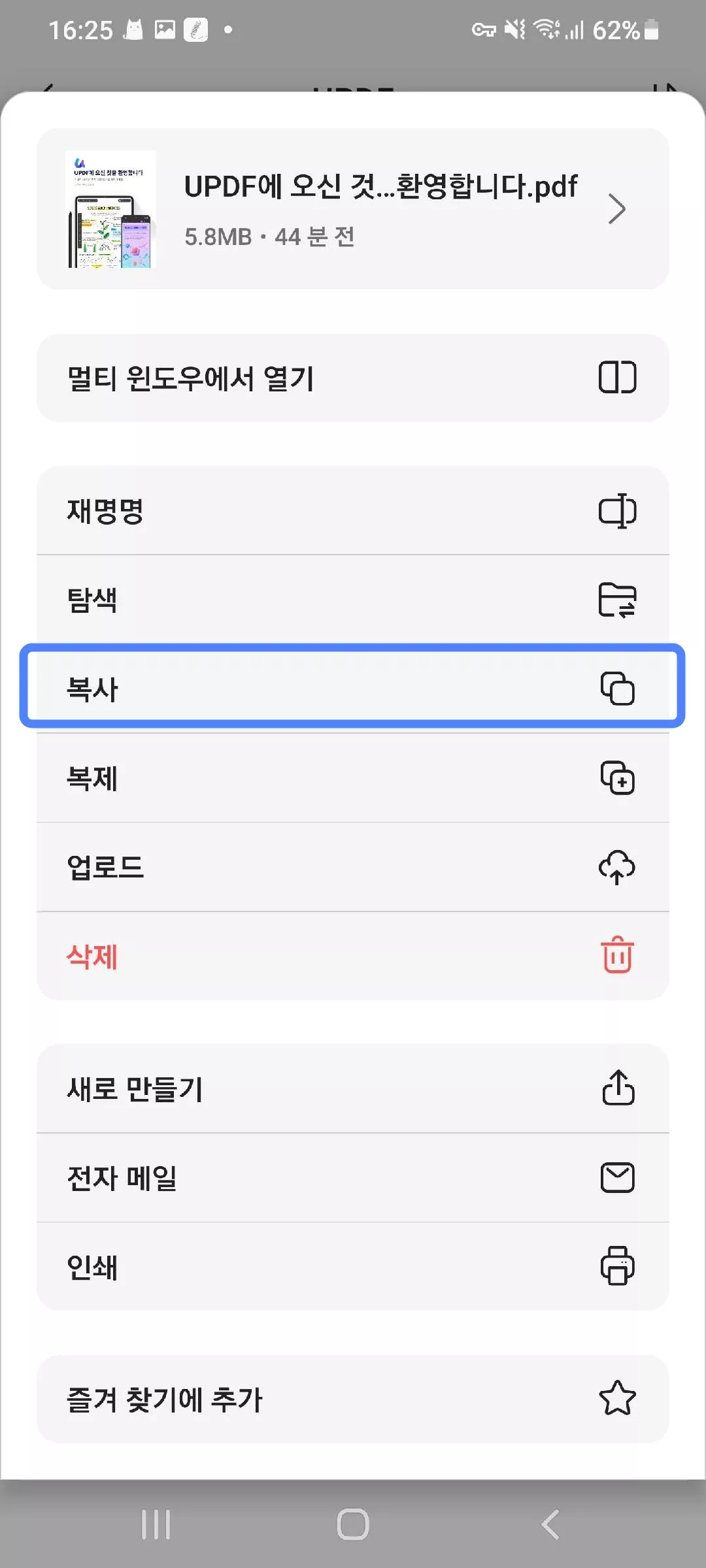
다음 단계는 이동 기능과 동일합니다. 복사본을 저장할 폴더를 선택하거나 새 폴더를 만듭니다.
4. 동일한 폴더에 PDF 파일을 복제
동일한 폴더나 위치에 복사본을 만들려면 "복제" 기능을 사용하세요. 다음 단계를 따르세요.
- "세 개의 점"을 탭한 후 "복제" 아이콘 을 탭할 수 있습니다.
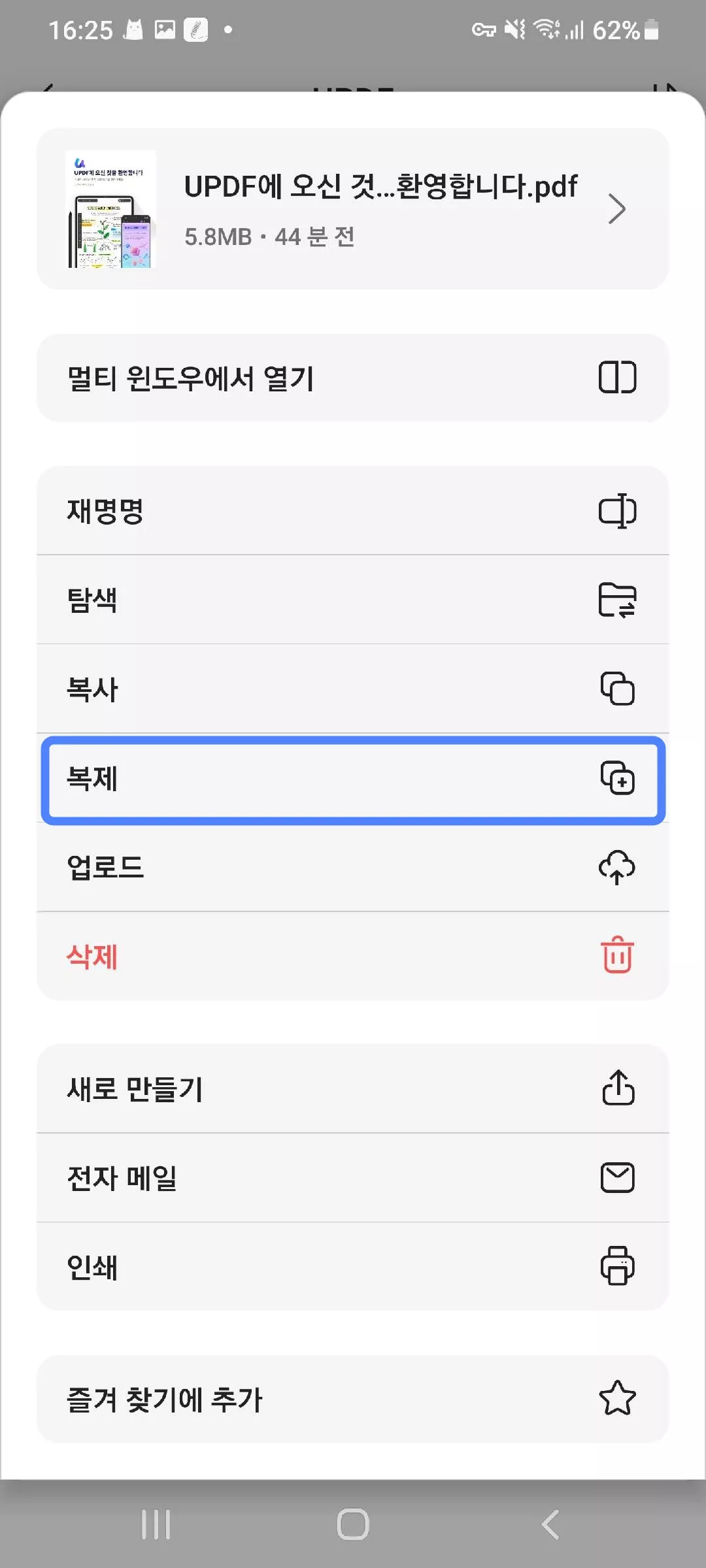
- 이제 같은 폴더에서 또 다른 PDF 사본을 찾을 수 있습니다.

5. PDF를 UPDF 클라우드에 동기화
PDF를 UPDF 클라우드에 업로드하여 다른 기기에서 접근하려면 "업로드" 기능을 사용하세요. 아래 단계에 따라 사용 방법을 알아보세요.
- "세 개의 점" 을 탭한 후 "업로드" 아이콘을 선택할 수 있습니다.
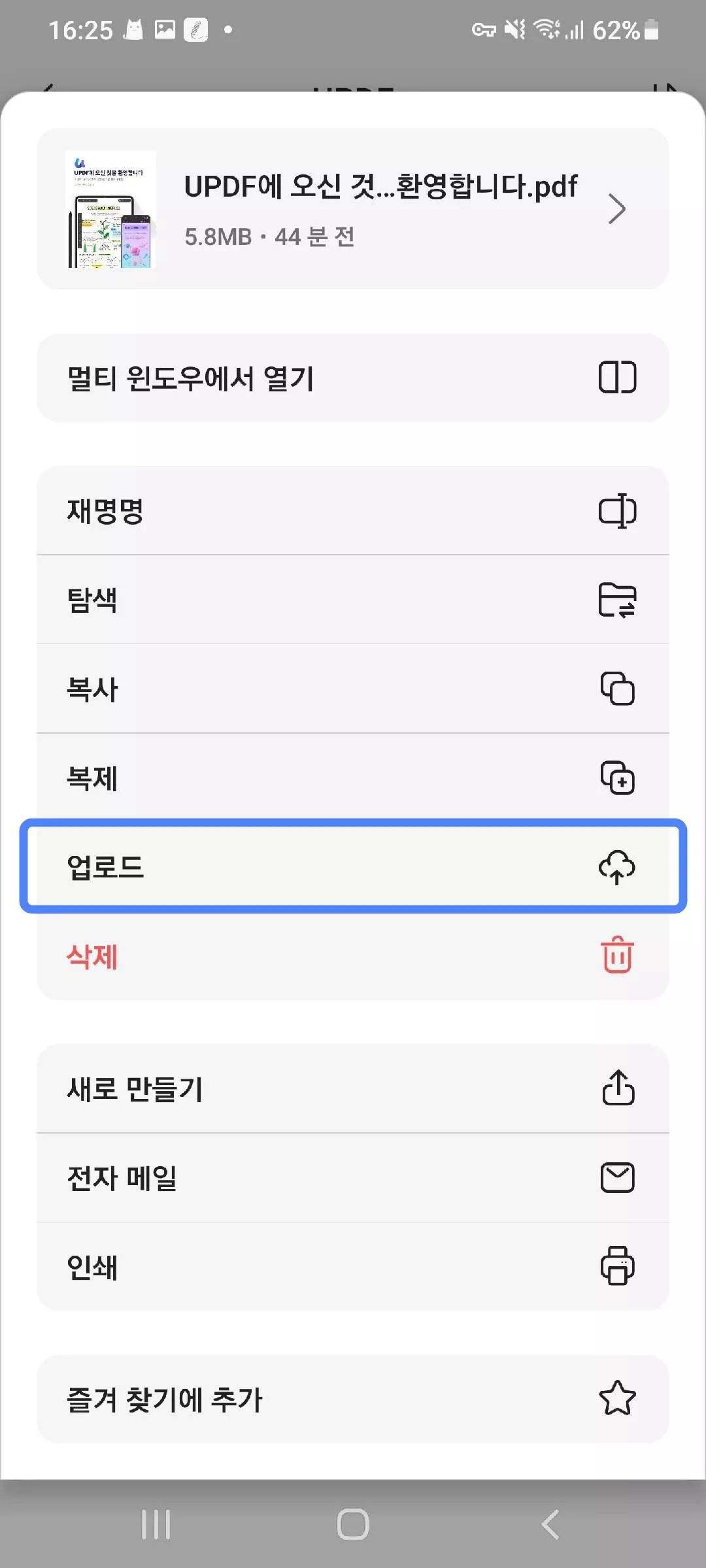
- 'UPDF 클라우드에 업로드'를 탭합니다.

- PDF를 UPDF 클라우드에 업로드하면 홈 인터페이스로 이동하여
"파일" 섹션의 "UPDF 클라우드"를 탭하여 PDF 파일을 찾아 관리할 수 있습니다.
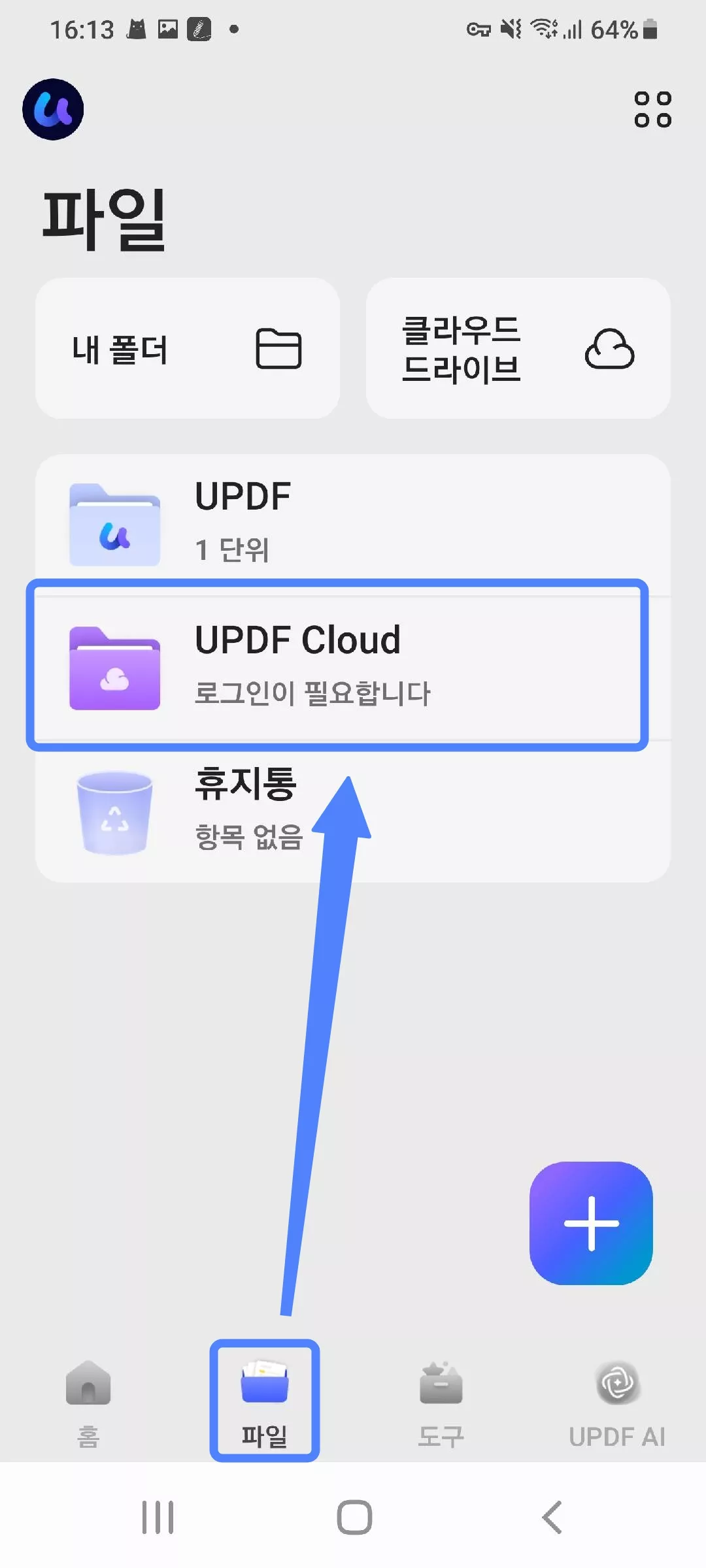

6. PDF 파일 삭제
더 이상 PDF가 필요하지 않은 경우,
- "삭제" 아이콘을 탭하면 모두 삭제할 수 있습니다.
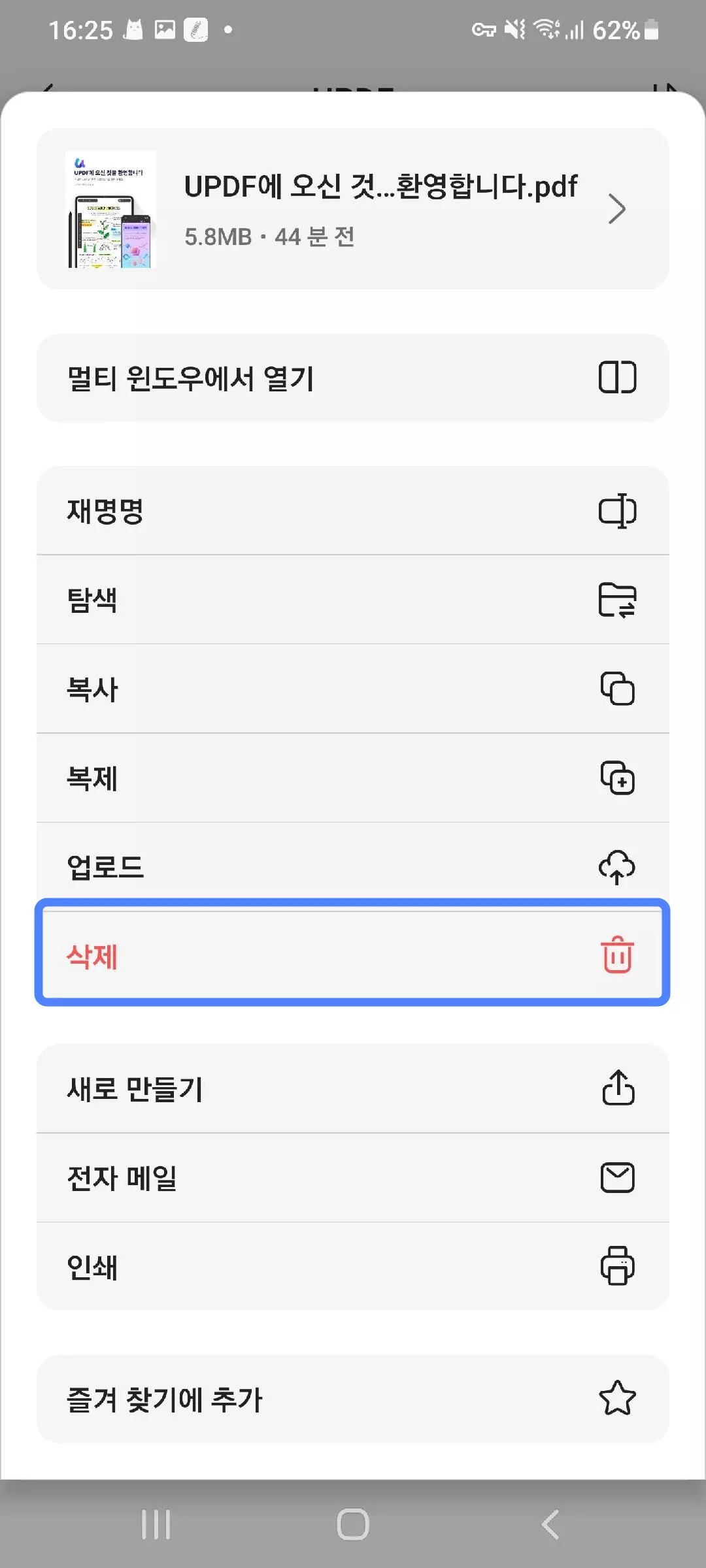
7. PDF 파일 공유
PDF를 소셜 미디어나 다른 채팅 앱에 공유하려면
- "공유" 아이콘 을 탭하세요.
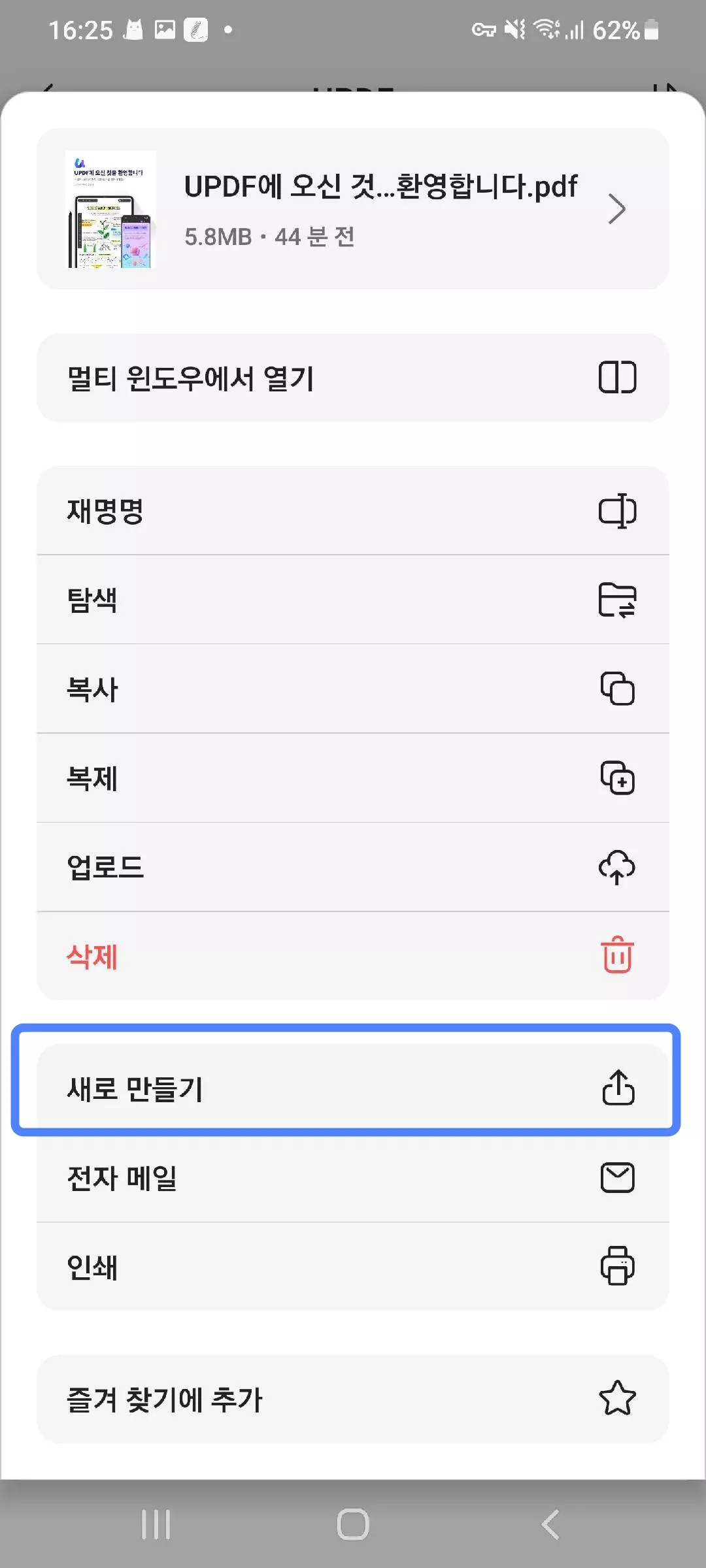
- 그런 다음, 기기에서 앱을 선택하여 공유하세요.
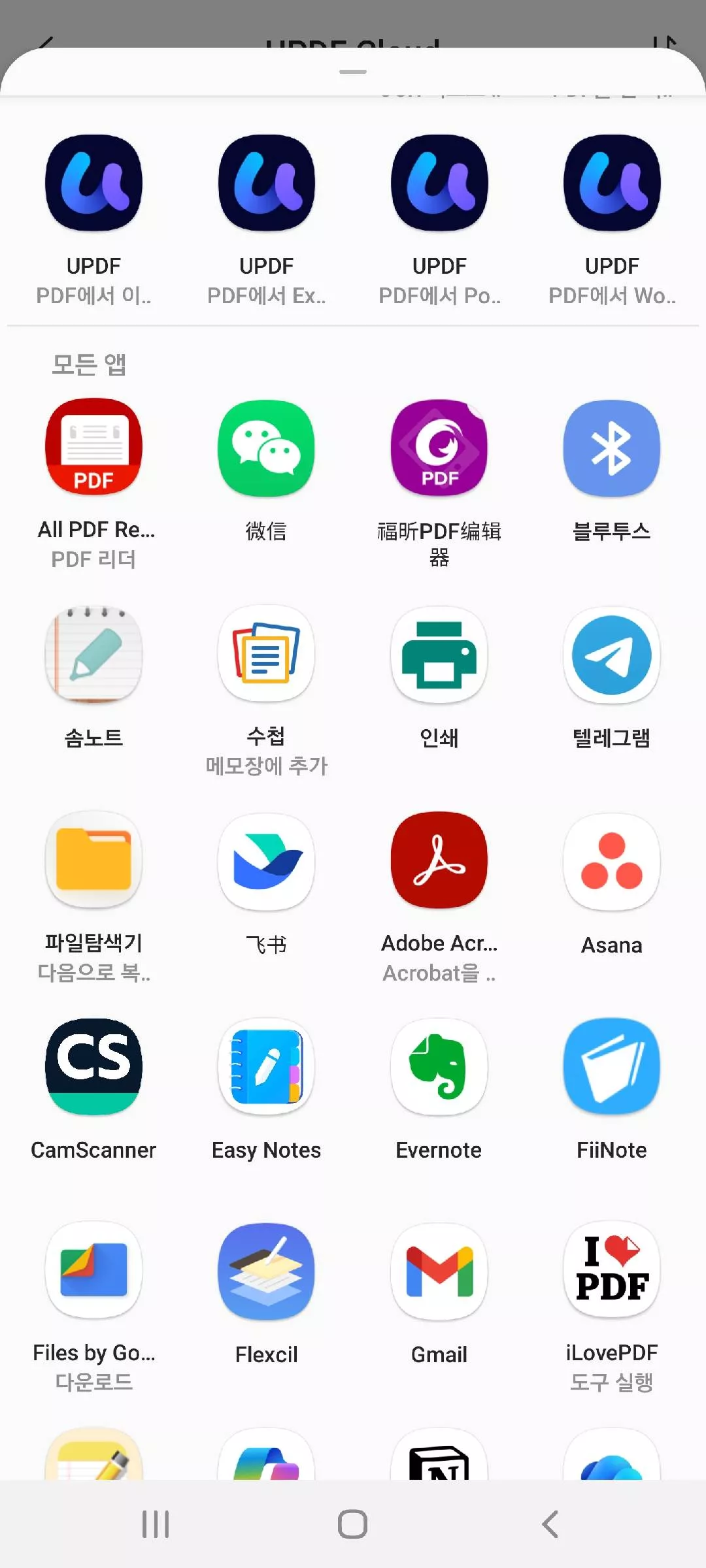
8. PDF 파일 이메일로 보내기
PDF 파일을 이메일로 보내실 수도 있습니다. 가이드는 여기를 참조하세요.
- Android의 UPDF에서 "이메일" 아이콘 을 탭할 수 있습니다.
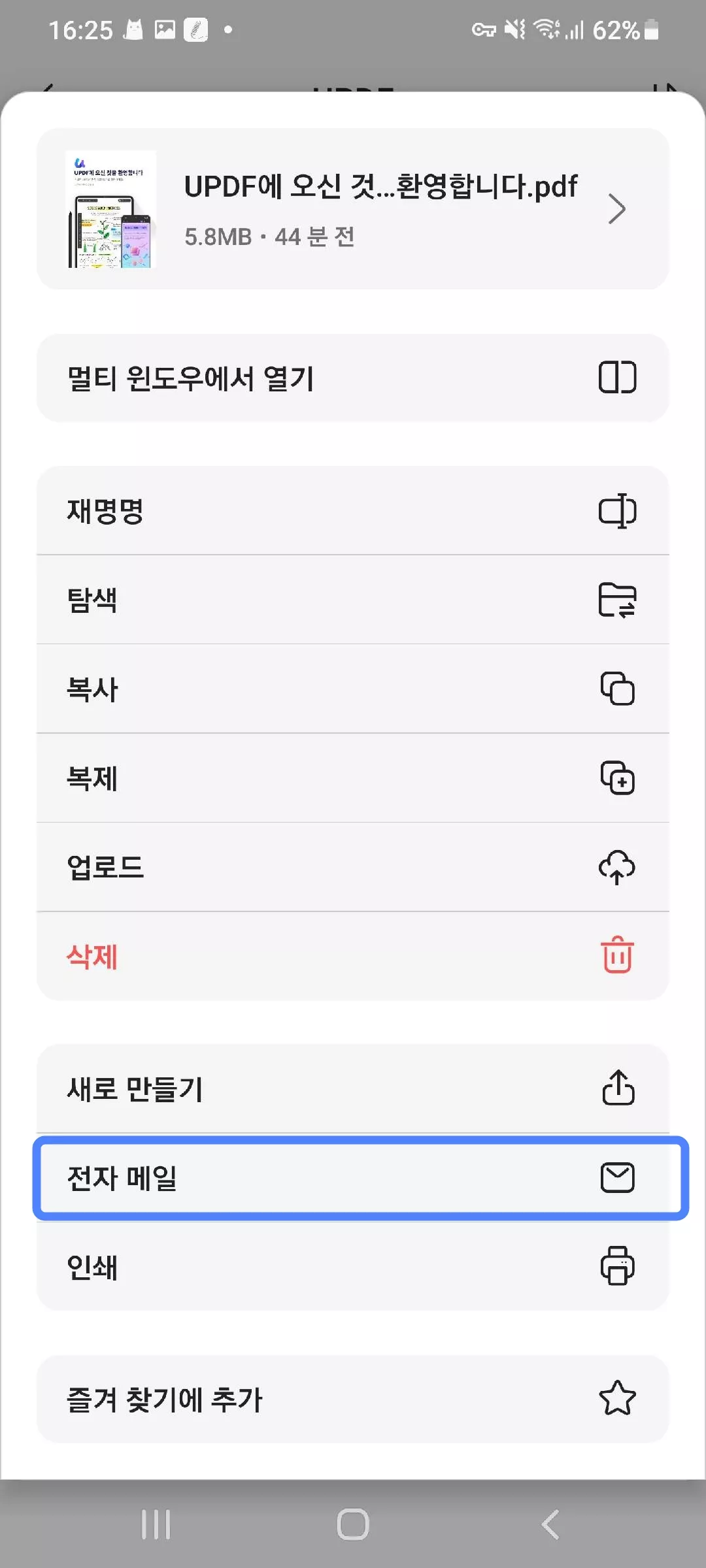
- PDF가 포함된 이메일을 보내려면 이메일 앱을 선택하세요.
9. PDF 파일 인쇄
UPDF를 사용하여 PDF를 직접 인쇄할 수 있습니다.
- "세 개의 점" 을 탭한 후 "인쇄" 아이콘을 선택할 수 있습니다.
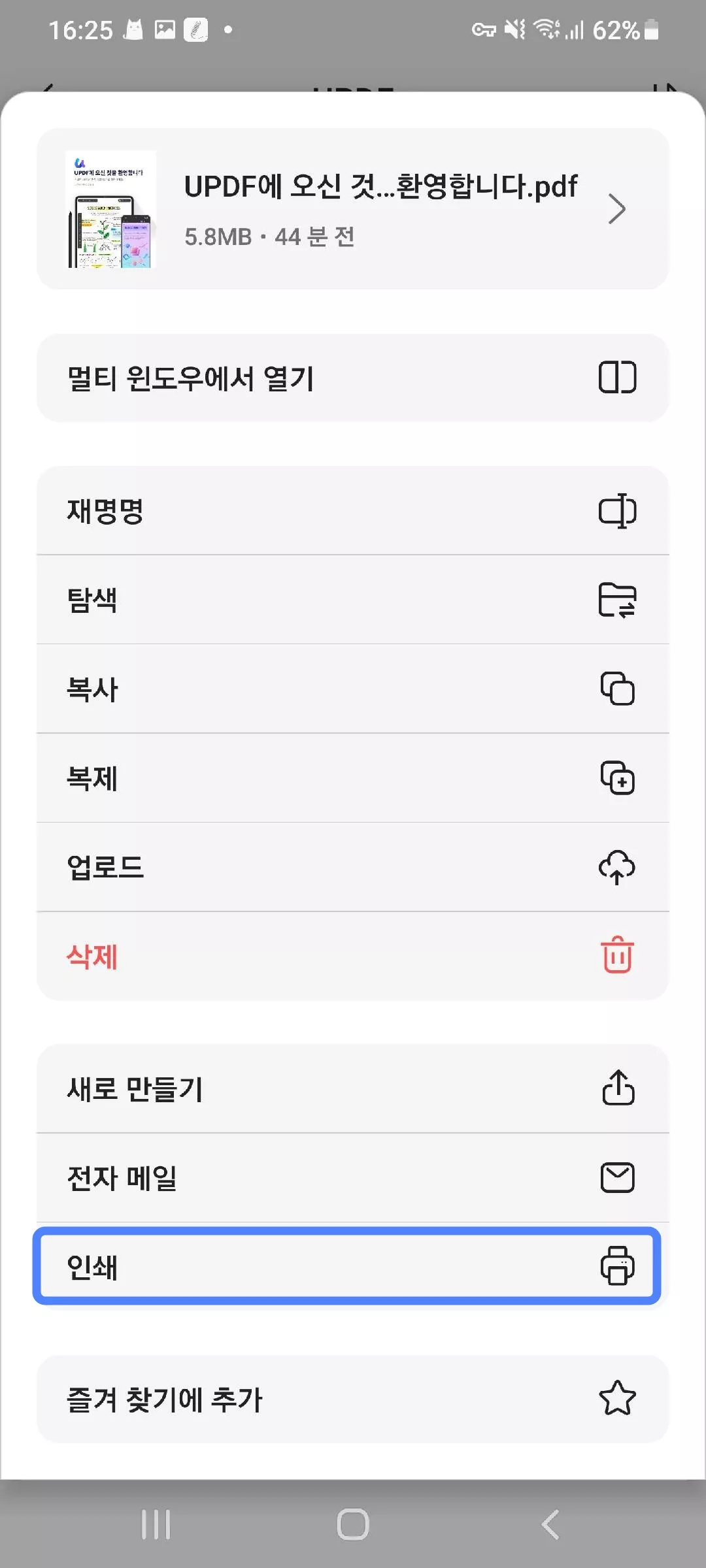
- UPDF는 이 PDF가 인쇄되었을 때 어떻게 보일지 미리 보여줍니다. 상단의 드롭다운 화살표를 클릭하면 인쇄 관련 정보를 볼 수 있습니다. 페이지 하단의 확인란을 선택하여 인쇄할 페이지를 선택할 수 있습니다.
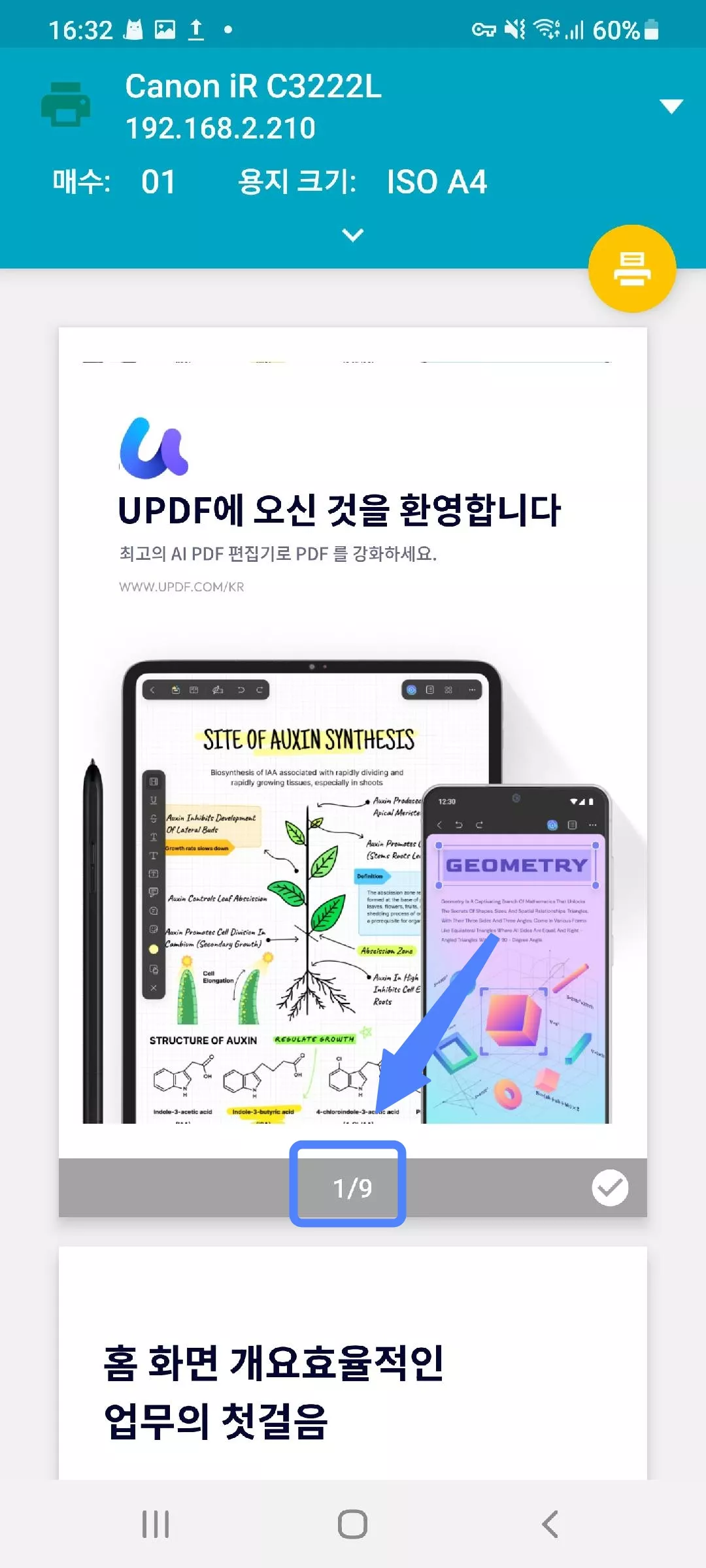
- 미리보기를 확인한 후 페이지 왼쪽 상단의 "프린터 선택" 드롭다운 화살표를 클릭하세요. "PDF로 저장" 을 선택 하거나, "모든 프린터"를 클릭하여 적합한 인쇄 장치를 선택하고 파일을 인쇄할 수 있습니다.
10. 즐겨찾기에 PDF 추가
PDF 파일에 빠르게 접근해야 하는 경우, PDF 파일을 즐겨찾기에 추가할 수 있습니다. 사용하기 매우 쉽습니다.
- "즐겨찾기에 추가" 옵션 을 탭하세요.
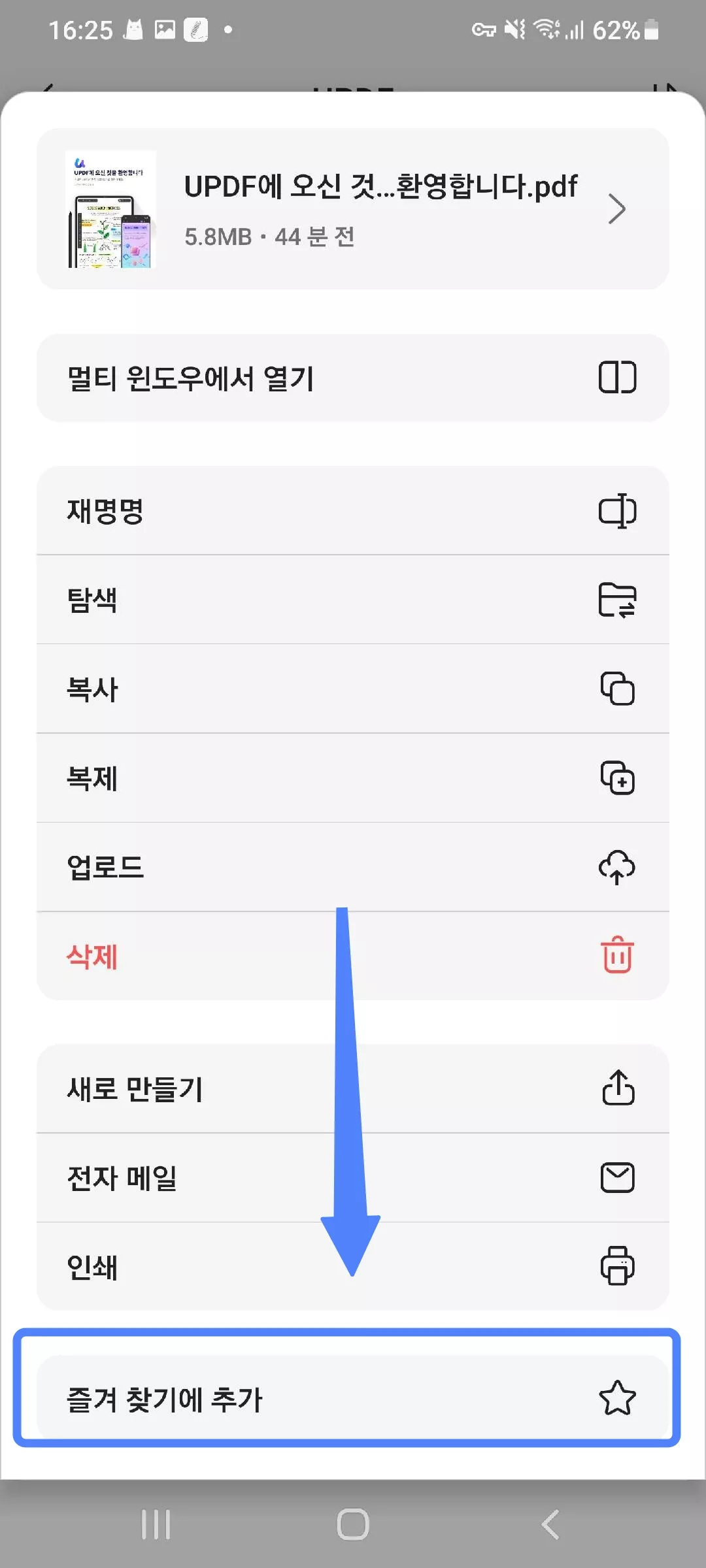
- 그러면 홈 인터페이스에 있을 때마다 "별표 표시됨"을 탭하기만 하면 언제든지 이 PDF에 액세스할 수 있습니다.
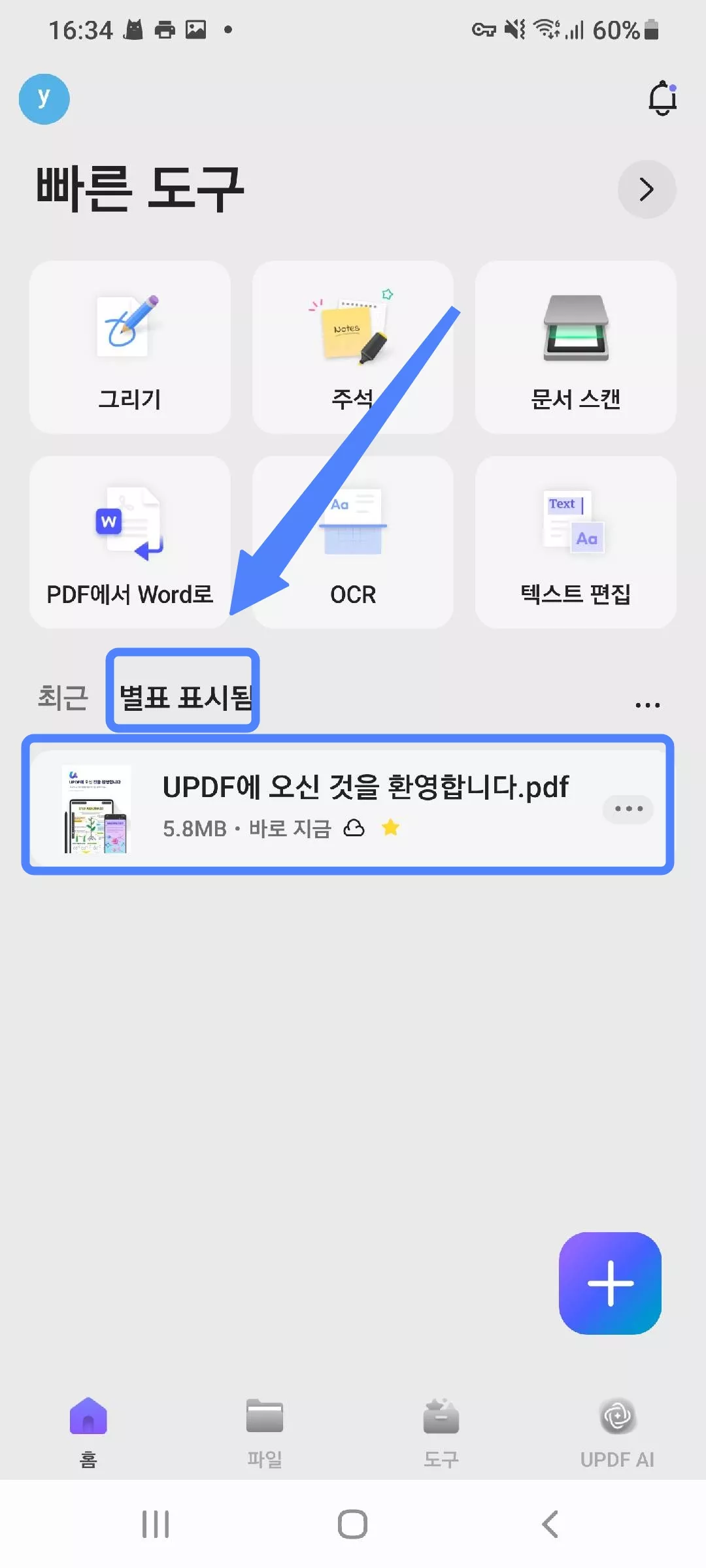
11. PDF 문서 정보 확인
PDF에 대한 세부 정보를 알아보려면
- PDF 문서의 오른쪽 화살표 아이콘을 클릭할 수 있습니다.

- PDF 정보에는 이름, 유형, 크기, 수정 정보, 저장 위치, PDF 버전, 페이지 수, 페이지 크기, 제목, 작성자, 주제, 키워드, 생성 날짜, 수정 날짜, 콘텐츠 작성자, 인코딩 소프트웨어 및 보안 권한 등이 있습니다.
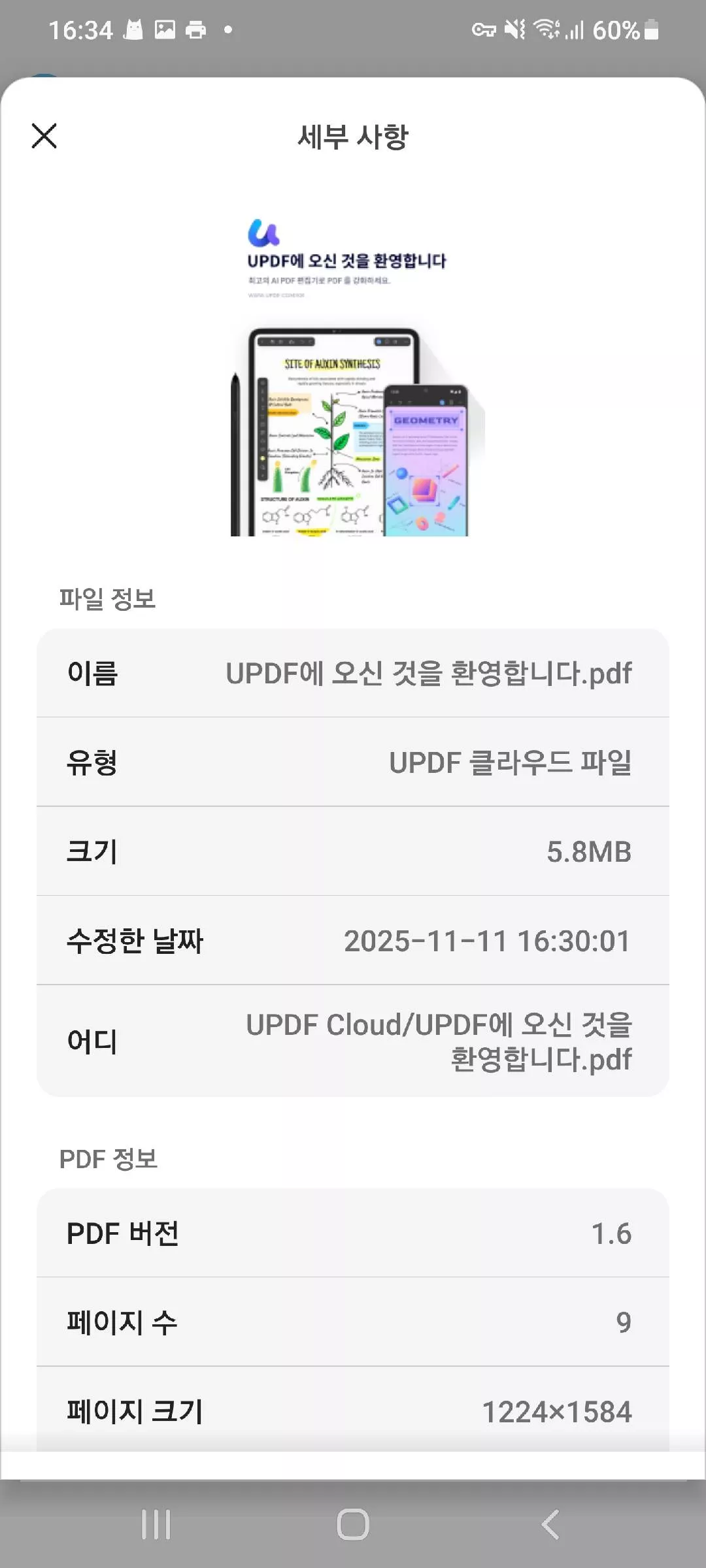
12. 폴더 만들기
UPDF를 사용하여 폴더를 만들고 관리할 수 있습니다.
- 폴더를 만들려면 홈페이지 인터페이스에서 "+" 아이콘을 클릭하고 "새 폴더"를 선택하세요.
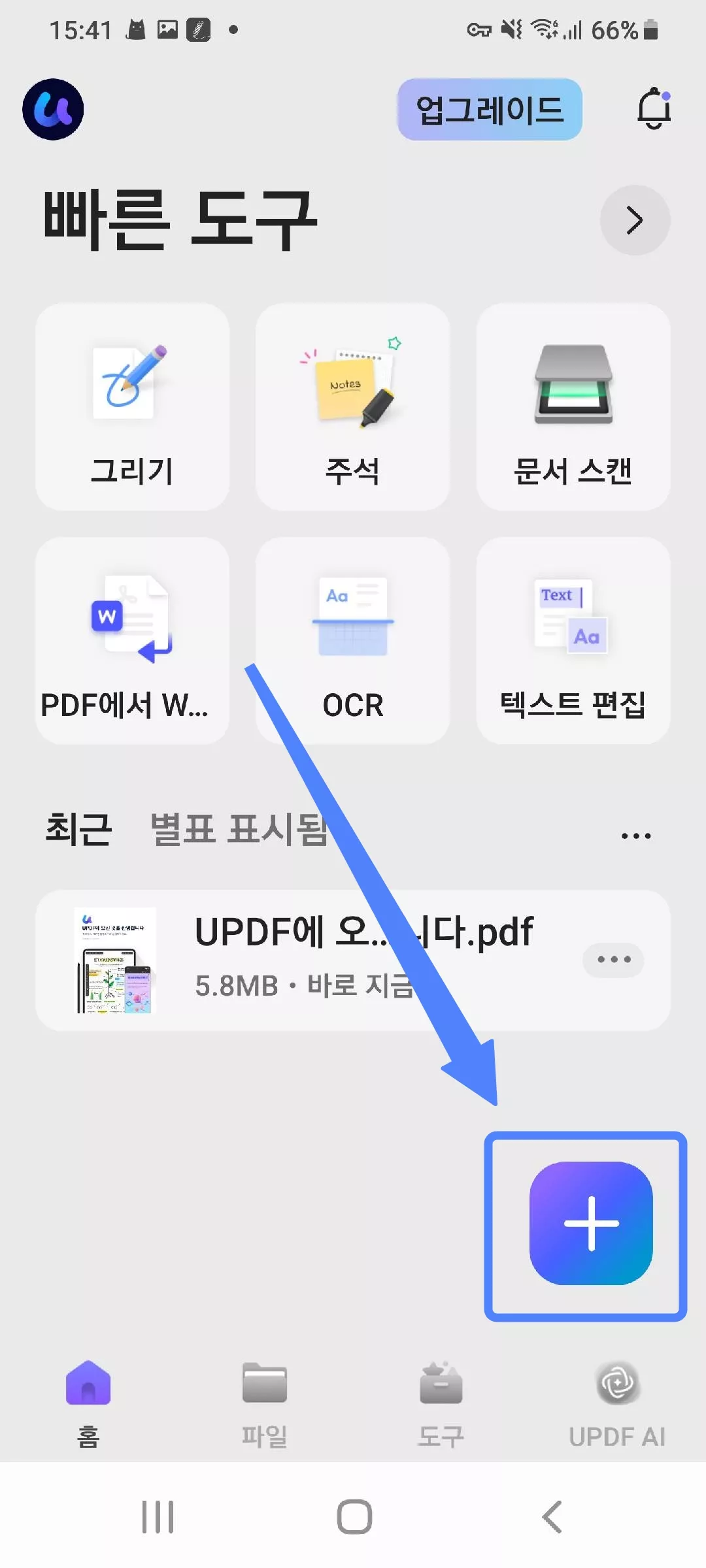

- 새 폴더의 이름을 변경하라는 메시지가 표시됩니다. 변경이 완료되면 "완료"를 클릭하여 새 폴더를 만드세요.

- 이제 새 폴더 인터페이스에서 " + " 버튼을 클릭하여 빈 PDF나 새 폴더를 만들거나, 이 새 폴더의 파일에서 PDF 파일을 가져올 수 있습니다.
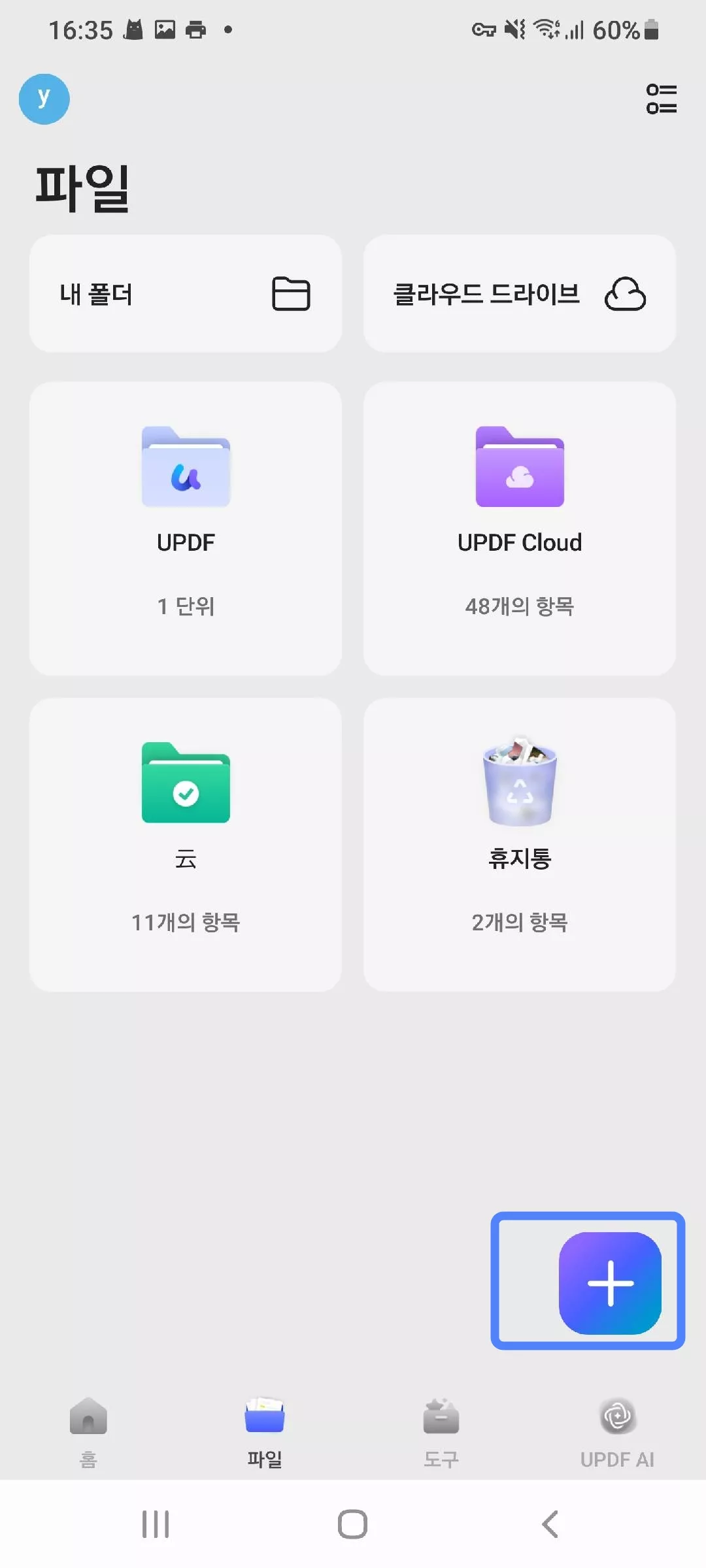

- Android 기기에서 UPDF로 새 폴더를 만들려면 "파일" 인터페이스에서 "내 폴더"를 클릭하세요. UPDF에서 기기의 로컬 디렉터리 또는 설치된 클라우드 드라이브 앱의 디렉터리에 대한 관리 권한을 부여해 달라고 요청합니다. 다음 단계로 넘어가려면 "계속" 을 클릭하세요.
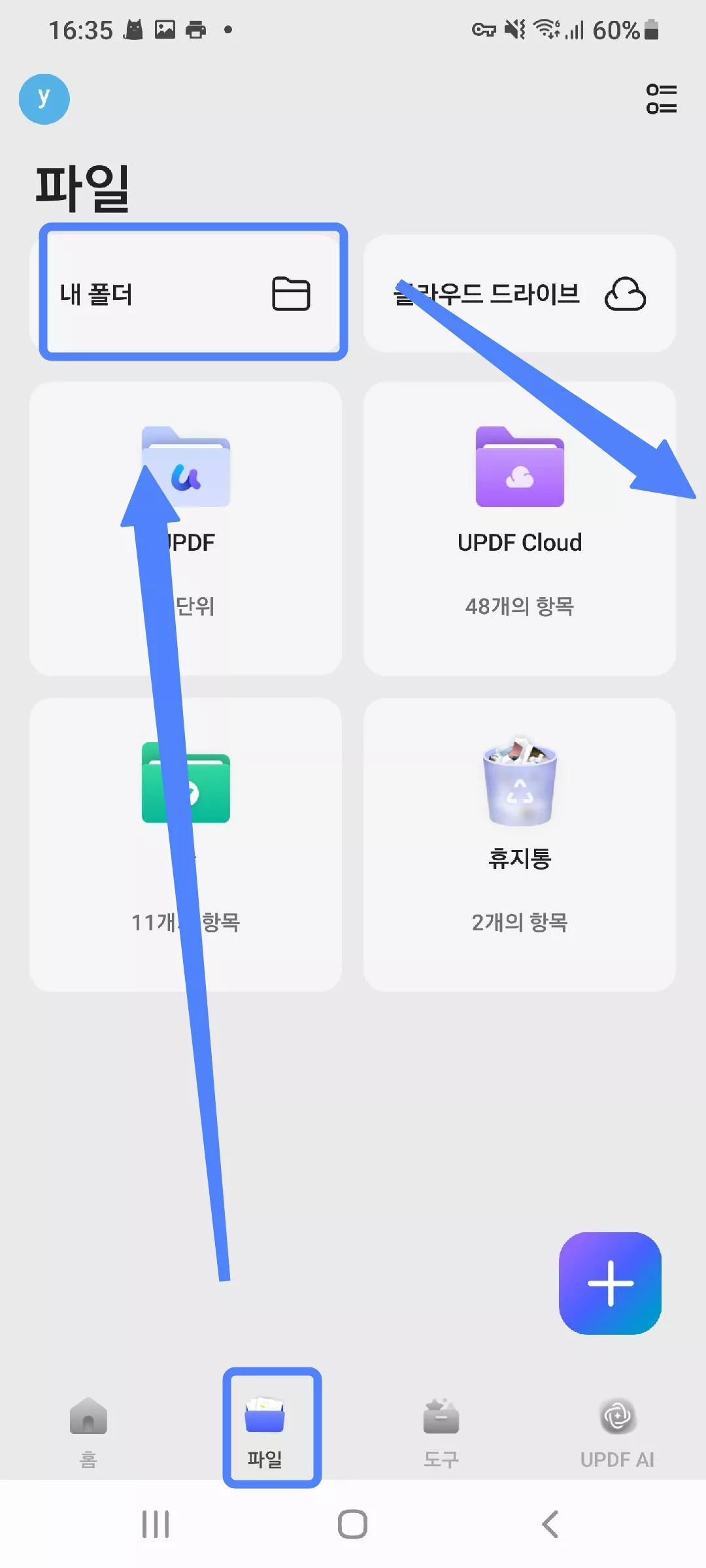
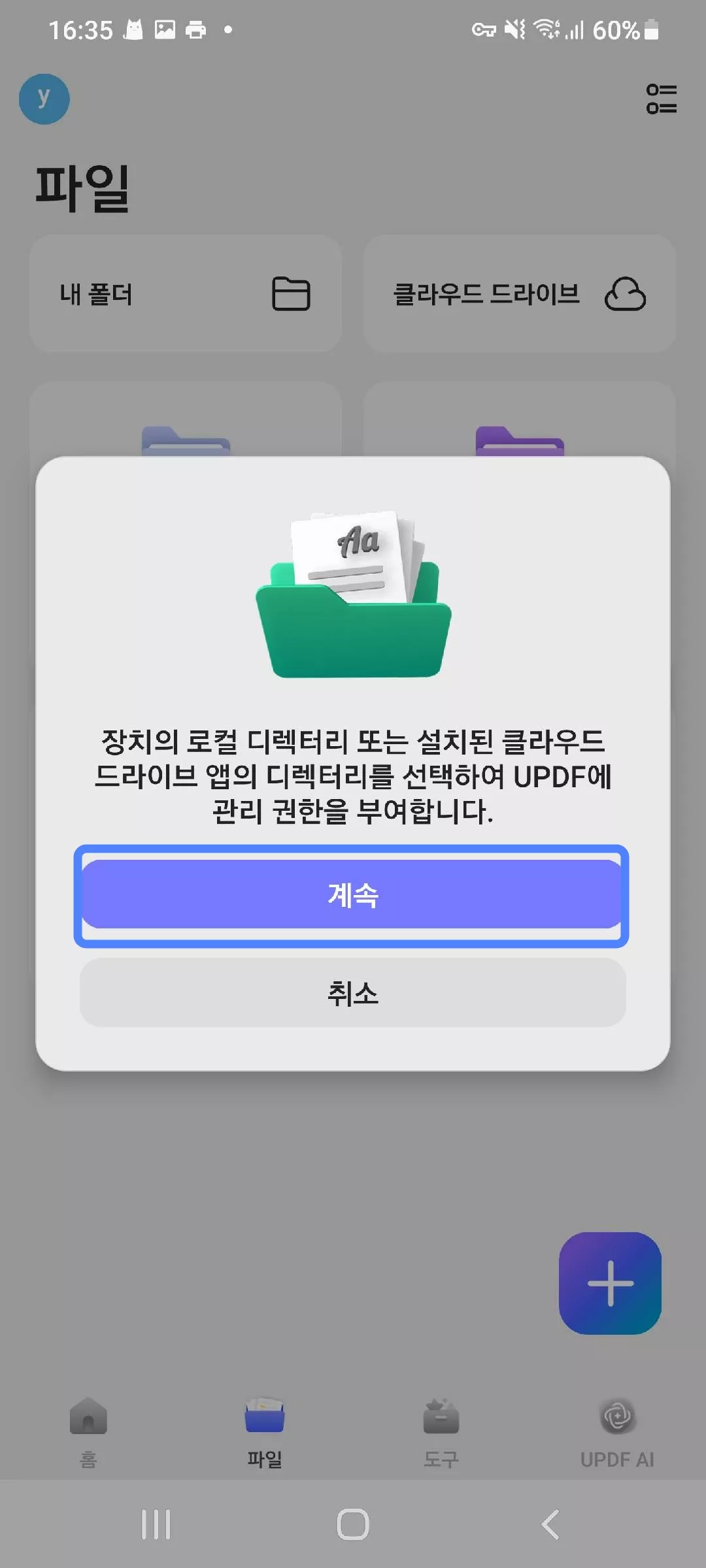
- Android 기기에서 폴더를 선택하세요. UPDF가 이 폴더의 파일에 접근할 수 있도록 허용할지 묻는 메시지가 표시됩니다. 그런 다음 "허용"을 클릭하세요.

- 이 폴더가 폴더 목록에 나타납니다.

PDF 파일을 관리하는 데 도움이 되는 기능이 정말 많습니다. 지금 바로 UPDF Pro로 업그레이드해보세요.
 UPDF
UPDF
 Windows용 UPDF
Windows용 UPDF Mac용 UPDF
Mac용 UPDF iPhone/iPad용 UPDF
iPhone/iPad용 UPDF 안드로이드용 UPDF
안드로이드용 UPDF UPDF AI 온라인
UPDF AI 온라인 UPDF Sign
UPDF Sign PDF 편집
PDF 편집 PDF 주석
PDF 주석 PDF 생성
PDF 생성 PDF 양식
PDF 양식 링크 편집
링크 편집 PDF 변환
PDF 변환 OCR
OCR PDF → Word
PDF → Word PDF → 이미지
PDF → 이미지 PDF → Excel
PDF → Excel PDF 정리
PDF 정리 PDF 병합
PDF 병합 PDF 분할
PDF 분할 PDF 자르기
PDF 자르기 PDF 회전
PDF 회전 PDF 보호
PDF 보호 PDF 서명
PDF 서명 PDF 민감 정보 가리기
PDF 민감 정보 가리기 PDF 민감 정보 제거
PDF 민감 정보 제거 보안 제거
보안 제거 PDF 보기
PDF 보기 UPDF 클라우드
UPDF 클라우드 PDF 압축
PDF 압축 PDF 인쇄
PDF 인쇄 일괄 처리
일괄 처리 UPDF AI 소개
UPDF AI 소개 UPDF AI 솔루션
UPDF AI 솔루션 AI 사용자 가이드
AI 사용자 가이드 UPDF AI에 대한 FAQ
UPDF AI에 대한 FAQ PDF 요약
PDF 요약 PDF 번역
PDF 번역 PDF 설명
PDF 설명 PDF로 채팅
PDF로 채팅 AI 채팅
AI 채팅 이미지로 채팅
이미지로 채팅 PDF를 마인드맵으로 변환
PDF를 마인드맵으로 변환 학술 연구
학술 연구 논문 검색
논문 검색 AI 교정기
AI 교정기 AI 작가
AI 작가 AI 숙제 도우미
AI 숙제 도우미 AI 퀴즈 생성기
AI 퀴즈 생성기 AI 수학 문제 풀이기
AI 수학 문제 풀이기 PDF를 Word로
PDF를 Word로 PDF를 Excel로
PDF를 Excel로 PDF를 PowerPoint로
PDF를 PowerPoint로 사용자 가이드
사용자 가이드 UPDF 팁
UPDF 팁 FAQ
FAQ UPDF 리뷰
UPDF 리뷰 다운로드 센터
다운로드 센터 블로그
블로그 뉴스룸
뉴스룸 기술 사양
기술 사양 업데이트
업데이트 UPDF vs Adobe Acrobat
UPDF vs Adobe Acrobat UPDF vs. EZPDF
UPDF vs. EZPDF UPDF vs. ALPDF
UPDF vs. ALPDF